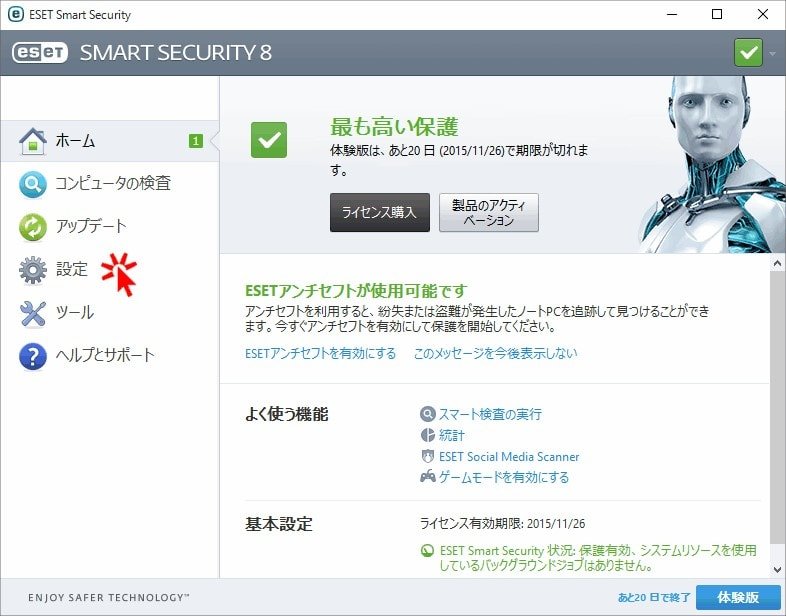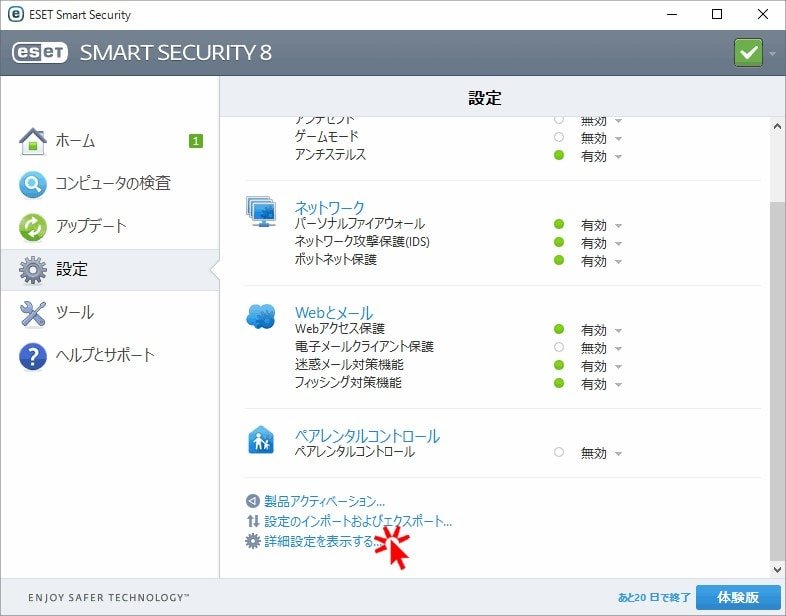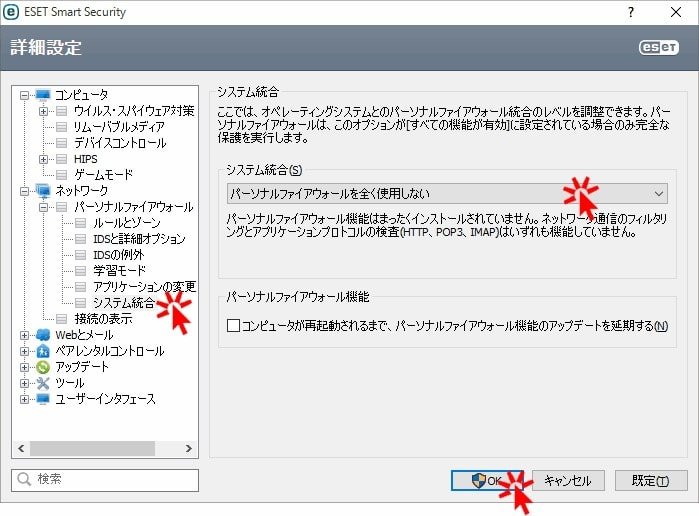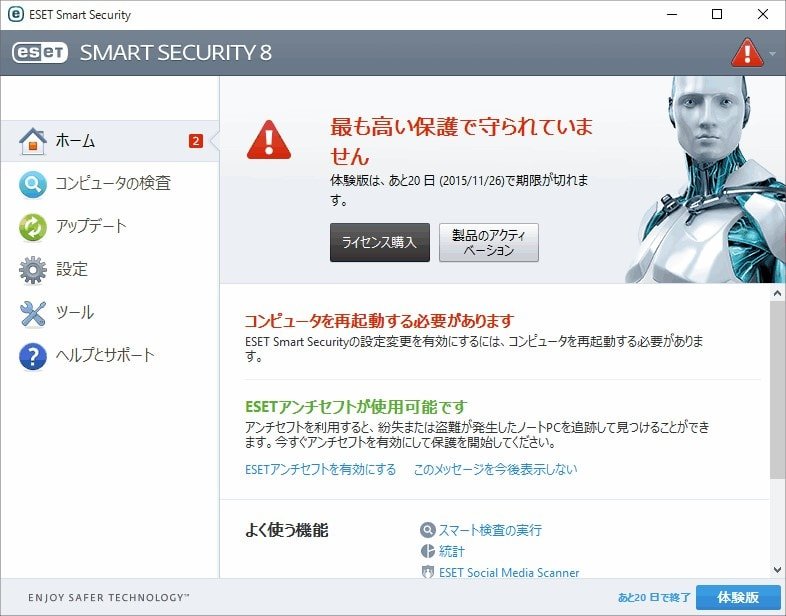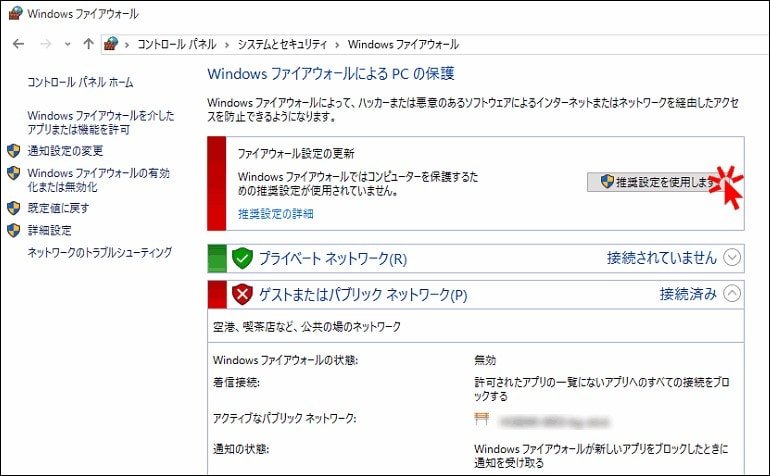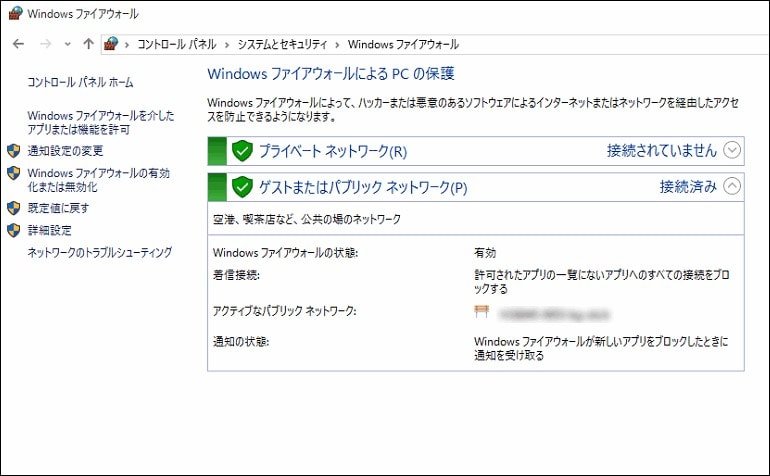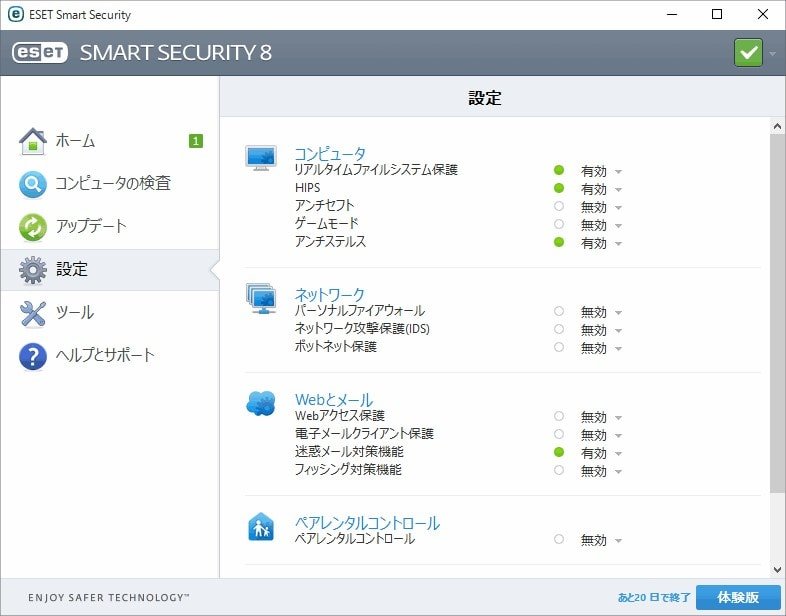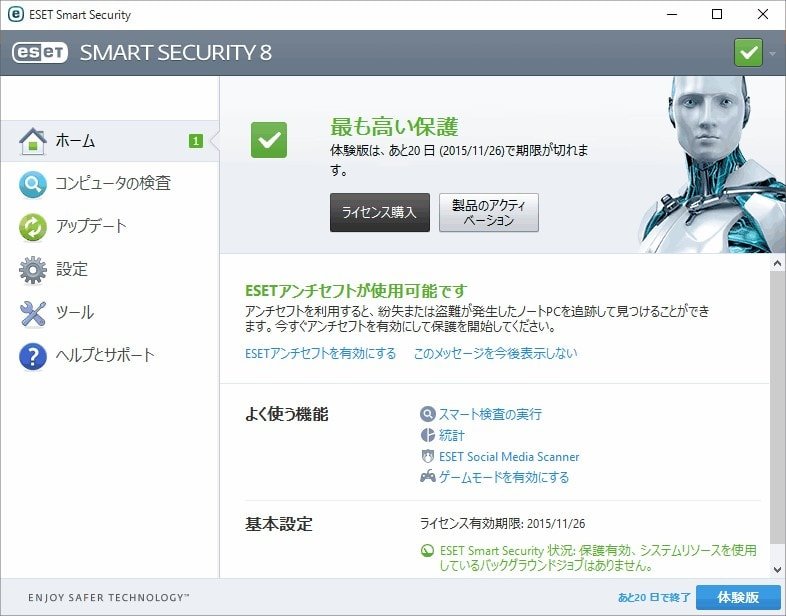Contents
- TOP
- 使用機器と回線
- ドメインの取得
- 固定IPサービスの契約と接続
- DNSサーバーのレコード設定
- IP逆引き設定
- ルーターの設定
- Windowsファイアウォールに切り替える
- メール用の電子証明書の取得とOutlookでの設定
EVOメールサーバー(以下「EVOMS」)を利用するには、ルーターだけでなくインストールしたWindowsPCのポートをいくつか開放する必要があります。
手動でポートを開放する方法もありますが、EVOMSには、コントロールパネルから必要なポートを自動で開放する機能があります。
EVOMSが自動でポート開放できるのはWindowsファイアウォールだけなので、ここではESET Smart Securityのパーソナルファイアウォールを無効化してWindowsファイアウォールに切り替える方法について説明します。
EVOMSの公式マニュアルでは、NOD32とWindowsファイアウォールの使用を前提に説明されていますが、NOD32よりもESET Smart Security(ESET ファミリー セキュリティ 3年5台)の方が安く入手できるので、ケーススタディではこちらを使用しました。なお、NOD32を導入している方(ESET Smart Securityではない方)はこのページの操作は必要ありません。
パーソナルファイアウォールを無効化する
Windowsファイアウォールを有効化する
上記の手順を終えてPCを再起動すると、Windowsファイアウォールが有効になるはずですが、推奨設定になっていないことがあるので確認します。いったん推奨設定にしてから必要に応じてカスタマイズをおこなって下さい。
ウィルス対策機能の設定
EVOMSを運用するにあたって、NOD32およびESET Smart Securityのウィルス対策機能の設定変更が必要になりますが、この作業は、EVOMSをインストールした後に実施します。
EVOMSインストール前の準備についてのケーススタディは以上です。それではいよいよEVOMSのインストールを始めましょう。
次は…